A Xiaomi Mi Box S vagy a Mi TV-bot nem látja a Wi-Fi-t, nem csatlakozik, az internet nem működik, elveszíti a hálózatot, a Wi-Fi leesik

- 754
- 176
- Deák Kornél
A Xiaomi Mi Box S vagy a Mi TV-bot nem látja a Wi-Fi-t, nem csatlakozik, az internet nem működik, elveszíti a hálózatot, a Wi-Fi leesik
Ebben a cikkben a Wi-Fi-vel való kapcsolat problémáinak megoldásáról beszélek a Xiaomi Mi Box S és a Xiaomi Mi TV-botok intelligens előtagjain. Eleinte olyan gondolatok voltak, hogy külön utasításokat készítsenek az egyes előtagokhoz, de a vezeték nélküli Wi -FI hálózatokhoz való csatlakozás szempontjából - ezek majdnem ugyanazok az eszközök. Mindkét konzol az Android TV-n működik, mindkettő támogatja a Wi-Fi-t a 2. tartományban.4 GHz és 5 GHz (802 szabvány.11b/g/n/ac). Mind a Mi Box S, mind a Mi TV-bot nagyon gyakran nem lát Wi-Fi hálózatot (különösen az 5 GHz-es tartományban), vagy nem kapcsolódik a Wi-Fi-hez. Előfordul, hogy az előtag elveszíti a kapcsolatot, leválasztja az útválasztót, vagy az internet csatlakoztatása után nem működik (az internethez való hozzáférés nélkül).
Problémák és megoldások, amelyeket ebben a cikkben figyelembe veszünk:
- A Xiaomi Mi Box S és a Xiaomi Mi TV-bot nem látja a Wi-Fi hálózatot. Beleértve az első beállítást. Leggyakrabban ilyen probléma a hálózathoz való csatlakozással az 5 GHz -es tartományban. És ez leggyakrabban annak a csatornának köszönhető, amelyen a Wi-Fi hálózat működik. Az útválasztó beállításainak változásának megváltoztatása után az intelligens előtag látja a hálózatot, és csatlakozhat hozzá. A cikkben megmutatom, hogyan lehet megváltoztatni a Wi-Fi csatornát a különböző útválasztókon. Menj a döntésekhez →
- Nem kapcsolódik a wi-fi-hoz. Különböző problémák és hibák a Wi-Fi hálózathoz való csatlakozás folyamatában. Az útválasztó és az előtagok problémái lehetségesek. Menj a döntésekhez →
- A Xiaomi intelligens TV előtagja csatlakozik a Wi-Fi-hez, de az internet nem működik. Nincs internetkapcsolat. Ebben az esetben először ki kell zárnia az okot a hozzáférési pont oldalán, újra kell indítania mindkét eszközt, regisztrálnia a DNS -t az előtagon. Menj a döntésekhez →
- Mi TV-bot vagy MI Box 4 elveszíti a hálózatot, kikapcsolja az útválasztót, leesik a Wi-Fi és a T. D. Gyakran a csatorna csatornája és szélessége az útválasztó beállításaiban, frissítse az előtagot, a csatlakozás 5 GHz -es tartományban, a helyhez közelebb az útválasztóhoz. Menj a döntésekhez →
- Internetkapcsolat hálózati kábellel (LAN). Ha nem lehet megoldani a Wi-Fi problémáit. Menjen a döntéshez →
Nagyon fontos, hogy a TV előtagot az internethez csatlakoztassuk, és hogy ez a kapcsolat gyorsan és stabilan működjön. Ellenkező esetben a funkcionalitása nagyon korlátozott lesz, és nem fogja élvezni annak használatát. Beszéltem arról, hogy ezt az előtagot az első beállítási folyamat során vagy a Xiaomi Mi Box S beállítási utasítások paramétereiben vagy paraméterekben csatlakoztatom a Wi-Fi hálózathoz. A "Hálózat és az Internet" szakasz megnyitásához szükséges paraméterekben kapcsolja be a Wi-Fi-t (ha ki van kapcsolva), válassza ki a hálózatot, jelezze a jelszót, és minden készen áll. De ha elment erre az oldalra, akkor valószínűleg valami rosszul ment. Most kitaláljuk.
Ha bármilyen kérdése van - kérdezze meg őket a megjegyzésekben. Próbálok a lehető leggyorsabban válaszolni. A megjegyzésekben is kiegészítheti a cikket hasznos információkkal, megoszthatja az ügyét, a megoldásokat stb. D.
Miért nem látja a Xiaomi MI TV-bot vagy a Mi Box S Si-Fi hálózatot?
Ha elolvassa az ezekről az intelligens konzolokról szóló véleményeket, láthatja, hogy ez az egyik fő probléma. Az előtag egyszerűen nem találja meg a megfelelő hálózatot, nem látja az útválasztót. Ez megtörténik mind az első beállítási folyamatban, mind később az Android TV paramétereiben.
TIPP: Győződjön meg arról, hogy az előtag melletti más eszközök lásd ezt a hálózatot.A leggyakoribb ok a Wi -FI csatorna
Erről szinte bármilyen oldalon olvashat, ahol ezeket az előtagokat megvitatják. Alapértelmezés szerint az útválasztó beállításai egy automatikus csatornaválasztás, amelyen a Wi-Fi hálózat működik. Ez vonatkozik a 2. tartományban lévő hálózatokra.4 GHz és 5 GHz. Attól függően, hogy milyen csatornán működik, és látja, vagy nem látja a kiválasztott régió Wi-Fi hálózatát az előtag beállításaiban. Leggyakrabban a dobozom nem lát egy hálózatot 5 GHz -es tartományban, bár támogatja ezt a tartományt. Mint a Mi TV Stik.
Mit kell tenni? Változtassa meg a Wi-Fi csatornát az útválasztó beállításaiban. Menjen az útválasztó beállításaira (részletes, univerzális utasítások -Hogyan kell menni az útválasztó beállításaira), lépjen a Wi -FI hálózati beállításokkal a kívánt tartományban (ha van egy két sávú útválasztó), változtassa meg a részt, változtassa meg A csatorna mentése a beállítások mentése és az útválasztó indítása.
Melyik csatornát választani? 5 GHz -es tartományhoz próbáljon először telepíteni 44 csatorna. Ha nem látja a hálózatot a 2 tartományban.4 GHz - Telepítés 6 csatorna.
Fontos! Az útválasztó beállításaiban az egyes tartományok csatornája (2.4 GHz/5 GHz) külön -külön változik. Attól függően, hogy az esetében melyik hálózat nem látja az előtagot. Fontos! Ha a változás után az előtag még mindig nem látja a kívánt hálózatot - próbáljon meg telepíteni egy másik csatornát az útválasztó beállításaiba. Kísérleteznie kell. Ne felejtse el menteni a beállításokat, és indítsa újra az útválasztót.Például: Csatornaváltás az 5 GHz-es tartományhoz a TP-Link útválasztó beállításaiban egy új webes felületgel.

Külön utasítás: Hogyan lehet megtalálni egy ingyenes Wi-Fi csatornát, és módosítani a csatornát egy útválasztón? (A különféle útválasztók és a 2. tartomány példáján.4 GHz!)
Ha nem tudja, hogyan lehet megváltoztatni a csatornát az útválasztó beállításaiban - kérdezze meg a megjegyzéseket. Ne felejtsd el jelezni az útválasztó modelljét és a hálózati tartományt.
Mutasd meg az összes hálózatot
Az intelligens TV Wi-Fi beállításaiban a Xiaomi előtag nem jelenik meg a hálózatok teljes listáján. Csak néhány hálózat a legerősebb jelzéssel. Van egy elem "Mutasson mindent".

Talán a teljes listában megtalálja a hálózatát.
Hálózat rejtett névvel (SSID)
Ez ritka. Csak akkor, ha önmaga (vagy aki hozzáfér az útválasztó beállításaihoz) elrejti a Wi-Fi hálózat nevét. Akkor az eszközök nem látják a hálózatot (kivéve azokat, amelyek már csatlakoztak), és ahhoz, hogy csatlakozzon hozzá, először meg kell adnia annak nevét.
A MI Boxing 4 és a TV csatlakoztatható egy rejtett hálózathoz. Csak a beállításokban kattintson a "Hálózat hozzáadása" elemre.
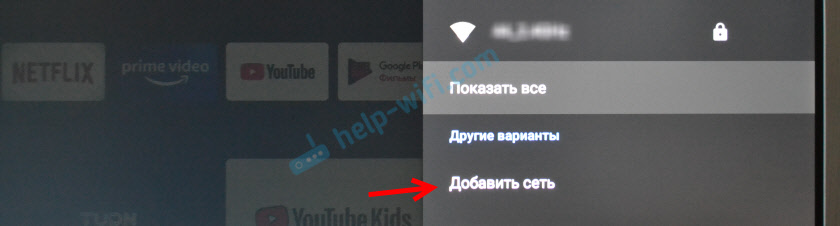
Ezután be kell írnia a hálózat és a jelszó nevét (ha a névvel rendelkező hálózat található).
A Xiaomi TV előtag nem csatlakozik a Wi-Fi-hez
Néha megtörténik. A Mi TV Stick vagy az MI Box S látja a hálózatot, azt a rendelkezésre álló hálózatok listáján választja, de a csatlakozáskor egy hiba jelenik meg, "a Wi-Fi hálózat helytelen jelszavát" írja, az "IP-cím átvétele. .. ", stb. D.

Ha problémák merülnek fel a vezeték nélküli hálózathoz való csatlakozás során, próbáld meg a következőket:
- Töltse le az intelligens TV előtagot és az útválasztót.
- Helyezze az előtagot közelebb az útválasztóhoz.
- Győződjön meg róla, hogy helyesen írja be a jelszót. Nézze meg a jelszót az útválasztó beállításaiban vagy egy másik eszközön. Utasítások: Hogyan lehet megtudni a jelszavát a Wi-Fi-ből.
- Próbálja meg csatlakoztatni a Xiaomi előtagot egy másik Wi-Fi hálózathoz. Tehát képesek leszünk megtudni, kinek az oldalán a probléma.
- Ha megpróbál csatlakozni a hálózatához, akkor ne feledje, ha beállította az eszközök zárolását az útválasztón.
- Ha a dobozom már csatlakozott ehhez a hálózathoz, akkor törölje azt a beállításokban, és próbáljon újra csatlakozni.
- Az útválasztó beállításaiban telepítse a csatorna szélességét 20 MHz -re. Ezt megteheti a Wi-Fi beállítások szakaszban. Az útválasztó TP-link példáján:

- Ellenőrizze, hogy a WPA/WPA2 személyes biztonsági típusa és az AES titkosítás (mint a fenti képernyőképen) telepítve van -e az útválasztó beállításaiba. További információ ebben a cikkben.
Szélsőséges esetekben megpróbálhatja a beállítások beállításainak teljes ürítését. A "Az eszköz beállításai" - "RESET" szakaszban. Csak akkor, ha megtudja, hogy a MI Box 4 nem csatlakozik egyetlen vezeték nélküli hálózathoz.
Az internet nem működik a Mi Box S vagy a TV -boton: az internethez való hozzáférés nélkül
A hálózat közelében lévő Wi-Fi útválasztóval való sikeres kapcsolat után látjuk: "Csatlakozva, az internethez való hozzáférés nélkül". Ennek megfelelően az internet nem működik az előtagon, nincs hozzáférés az internet -hozzáférési alkalmazásokhoz, a YouTube nem működik (nincs kapcsolat a hálózattal).

Előfordul, hogy az Android TV -beállításokban nincsenek üzenetek és hibák (mint a fenti képen), de az internet még mindig nem működik.
Hogyan lehet javítani?
- Töltse le újra a konzolt és az útválasztót.
- Ügyeljen arra, hogy győződjön meg arról, hogy a Wi-Fi Internet más eszközei működnek-e. Ez nagyon fontos kideríteni, mivel a probléma nem ritkán van az útválasztó, vagy az internetszolgáltató oldalán.
- Próbáld ki "Törölje ezt a hálózatot" A Wi-Fi hálózat kiválasztásával a beállításokban, és csatlakoztassa hozzá újra.

- Ellenőrizze a proxy szerver beállításait. Be kell állítania a "nem használja a proxy szerver" értéket ".

- Változtassa a DNS -t 8 -ra.8.8.8/8.8.4.4. Egy adott hálózat beállításaiban ki kell választania az "IP -cím beállításait".
 Ezenkívül az IP -beállítások nem változnak (ugrás). Hiányzik az átjáró beállításai és a hálózati előtag hossza is. Változtassa meg a DNS -t az 1 -től 8 -ig.8.8.8 és DNS 2 a 8 -on.8.4.4.
Ezenkívül az IP -beállítások nem változnak (ugrás). Hiányzik az átjáró beállításai és a hálózati előtag hossza is. Változtassa meg a DNS -t az 1 -től 8 -ig.8.8.8 és DNS 2 a 8 -on.8.4.4.
- Ellenőrizze az előtag dátumait és időbeállításait. Emiatt problémák merülhetnek fel az internet -hozzáféréssel olyan alkalmazásokban is, mint a YouTube, a Google Play Market.
Jegyzet: Ha az internetet elosztja az intelligens előtagnak a telefonról a Wi-Fi-n, akkor az internethez való kapcsolat hiánya annak a ténynek köszönhető, hogy az operátor blokkolja az internet terjesztését a vámtervben.
A Wi-Fi leválasztva van, az előtag elveszíti kapcsolatát az útválasztóval, a kapcsolat szikláival
Sajnos a Wi-Fi a Xiaomi Mi Box S és a Xiaomi MI TV-boton nem mindig működik stabilan és gyorsan. Bizonyos esetekben az előtag Wi-Fi felhasználási forgatókönyvei automatikusan leválaszthatnak. A kapcsolat a Wi-Fi hálózattal egyszerűen elveszett. A kapcsolat rendszeresen leesik. Mivel a probléma nem egyértelmű, nagyon nehéz bármilyen konkrét és működő megoldást adni. Ezenkívül az ok az előtag oldalán és az útválasztó oldalán is lehet.
Ha ilyen problémával szembesül, akkor tanácsos ellenőrizni, hogy a Wi-Fi hogyan fog működni egy másik útválasztóval. Megosztom a megfigyeléseimet, és néhány ajánlást adok, amelyek segítenek a vezeték nélküli kapcsolat stabilabbá tételében.
Használja a Wi-Fi 5 GHz tartományt
Ha van egy két sávú útválasztója, akkor azt javaslom, hogy csatlakoztassa a Xiaomi TV előtagot a hálózathoz az 5 GHz -es tartományban. Ez a tartomány kevésbé van terhelt és gyorsabb. A csatlakozási sebesség magasabb lesz.
Ha a kapcsolatot ebben a tartományban figyeljük meg, akkor tesztelheti a kapcsolat kapcsolatát a 2 tartományban.4 GHz. Ha az előtagot az útválasztótól távol kell telepíteni, vagy a TV mögött rejtve, akkor a kapcsolat problémái rossz jel vagy beavatkozás következményei lehetnek. És az 5 GHz -es tartományban (jel) általában kissé rosszabb, mint a 2.4 GHz. Ez különösen igaz a Xiaomi MI TV Stickre, mivel sok vélemény van, hogy ennek az előtagnak gyenge a Wi-Fi módszere az 5 GHz-es tartományban.
Előfordul, hogy az útválasztó egyesíti a Wi-Fi hálózatokat (különböző tartományokon) egy hálózatba. Maguk az eszközök, automatikusan válassza ki a tartományt. Ebben az esetben kívánatos megosztani a hálózatokat. Ezt megteheti úgy, hogy letiltja a Smart Connect vagy a sáv kormányzási funkcióját az útválasztó beállításaiban.
Frissítse a firmware Xiaomi Mi Box S -t vagy a Mi TV -botot
Engedje el a firmware -t tapintókkal. Itt, a bokszomon, szó szerint néhány nappal ezelőtt, egy frissítés. Az új verzió leírásában azt írták, hogy az 5G tartományban a Wi-Fi-munka javult.
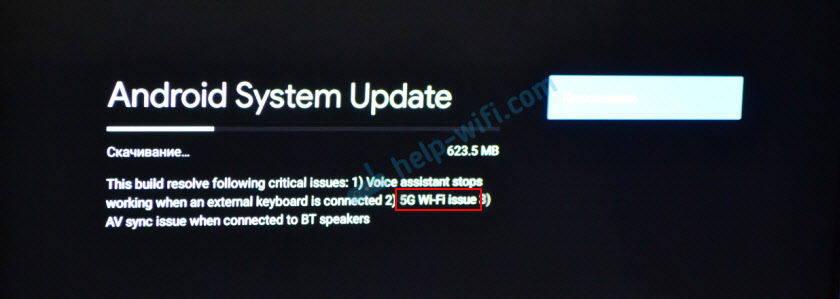
Frissítheti a firmware -t a beállításokban az eszköz "Az eszköz beállításai" - "Az eszközön" - "A rendszer frissítése" szakaszban.
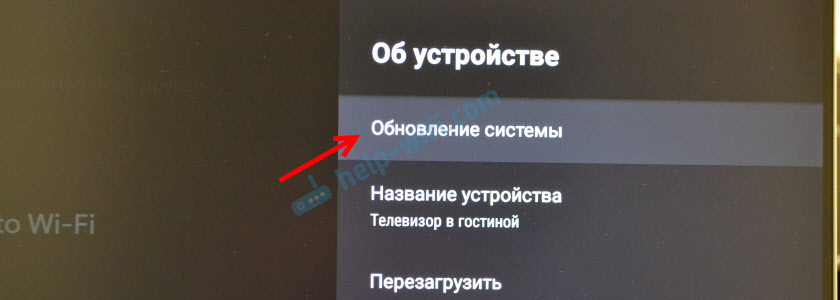
Az eszközt csatlakoztatni kell az internethez.
Változtassa meg a csatorna szélességét, a csatornát, a módot az útválasztó beállításaiban
Az interneten sok információt találhat a Wi-Fi-vel való instabil kapcsolatról a 2 tartományban.4 GHz az előtagon a Xiaomi Mi Box S -n. És nagyon sok pozitív vélemény van, hogy ez A problémát úgy oldják meg, hogy a csatorna szélességét az "autó" -ról "20 MHz -re" változtatják meg Az útválasztó beállításaiban. Ügyeljen arra, hogy alkalmazza ezt a döntést.
A csatorna szélességének megváltoztatása mellett kísérletezhet a csatornaváltozással (erről többet írtam a cikk elején) és a hálózati móddal. A 2. tartományhoz.4 GHz, azt javaslom, hogy állítsa be a módot "802.11n "vagy" csak n " (de nem minden útválasztónak van ilyen lehetősége), de 5 GHz -re - 802.11n/AC.
A hálózati mód, a csatorna és a csatorna szélessége megváltoztatható az útválasztó beállításaiban. Általános szabály, hogy ezek a beállítások ugyanazon az oldalon vannak. Mindegyik tartományban a beállítások külön változnak. A paraméterek megváltoztatása után ne felejtse el menteni a beállításokat és indítsa újra az útválasztót.
Tipp: Először próbálja meg csak a csatorna szélességét 20 MHz -rel megváltoztatni.Ugyanazon TP-link útválasztó példáján:
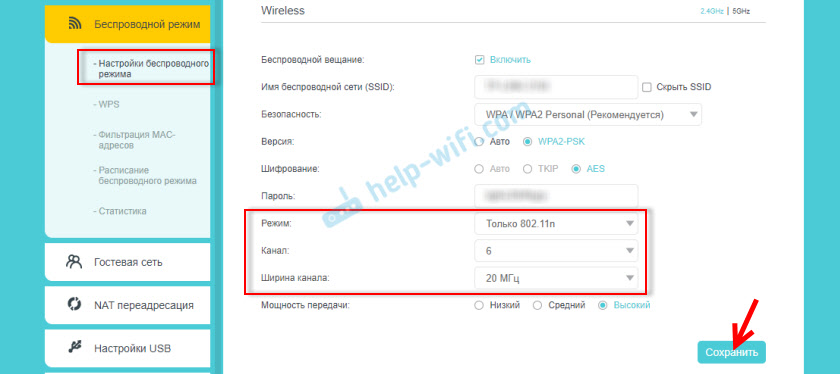
A régi TP-Link webes felületen (pontosan ugyanazok a menüelemek vannak, de zöld):
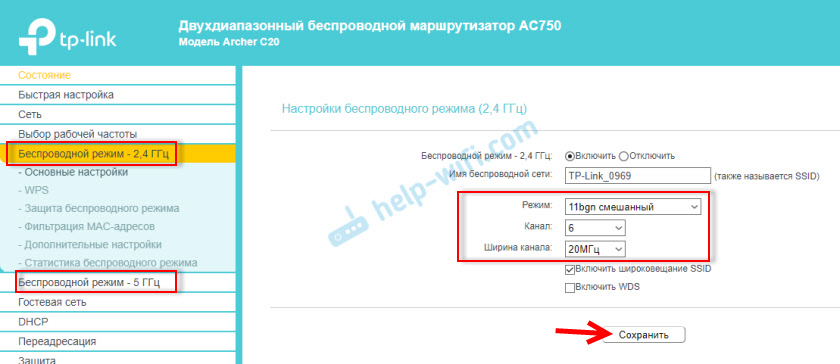
Asus útválasztókon:

A csatorna, a csatorna szélességének és a vezeték nélküli hálózati módnak a D-Link beállítása:

És a Zyxel Keenetic útválasztó példáján:

Az összes útválasztó és a különböző webes interfészek példáján nehéz megmutatni, mivel nagyon sokan vannak. Ha nem tudja, hogyan lehet megváltoztatni ezeket a beállításokat az útválasztón - kérdezze meg a megjegyzéseket. el fogom mondani neked.
Csatlakozhatja a dobozomat az internethez LAN kábel útján?
Igen, ha minden nagyon rossz a Wi-Fi-vel, akkor kábelrel csatlakozhat. Annak ellenére, hogy a Xiaomi Mi Box S -n nincs LAN -port, az internethez csatlakoztatható, ha hálózati kábellel csatlakozik az útválasztóval. Ehhez egy külső hálózati kártyát használunk, amely az előtag USB -portjához van csatlakoztatva.

A Mi Boxing 4 esetében a következő Ethernet adapterek vásárlása: Ugreen Ethernet Adapter USB 3.0, TP-Link UE200, TP-Link UE300, Xiaomi USB külső Ethernet RJ45.
Nagyon egyszerű csatlakoztatni: az adapter csatlakozik az előtaghoz, majd az adaptert hálózati kábel csatlakoztatja egy útválasztóhoz. Az Ethernet Connection megjelenik az előtag beállításaiban.
A Xiaomi MI TV -bot nem csatlakoztatható ilyen adapteren keresztül, mivel az előtag ezen kompakt verzióján nincs USB -port.
Nagyon remélem, hogy visszajelzést készítenek a megjegyzésekben. Írja meg, mi segített és mi nem. Lehet, hogy van még néhány megoldása ezekre a problémákra a Wi-Fi-vel a Xiaomi előtagokon. Örömmel kiegészítem a cikket. És természetesen megválaszolom az összes kérdését!
- « A Wi-Fi nem kapcsol be egy gombbal ellátott laptopot, a beállításokban és a hardverkapcsoló vezeték nélküli
- 192.168.100.1 - A Huawei útválasztó bejárata, Wi -FI beállítása, a személyes fiók nem nyílik meg »

